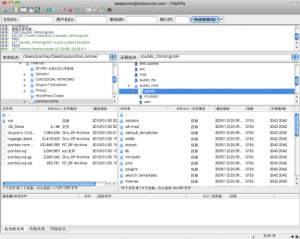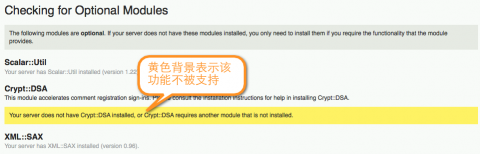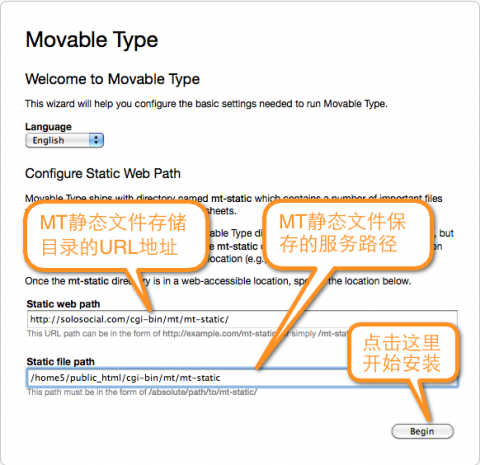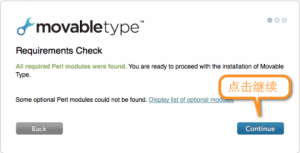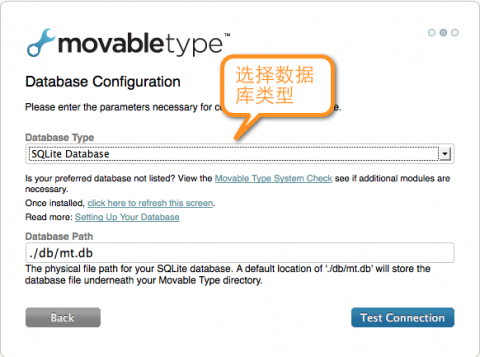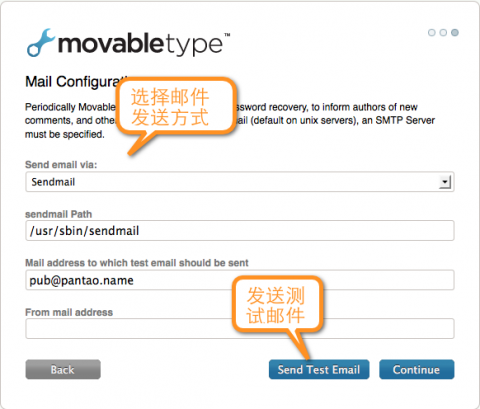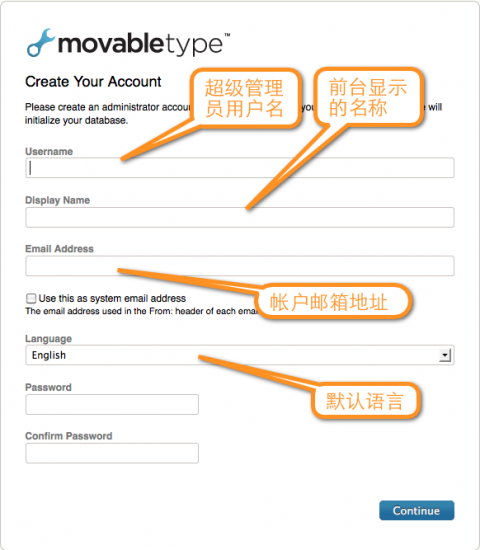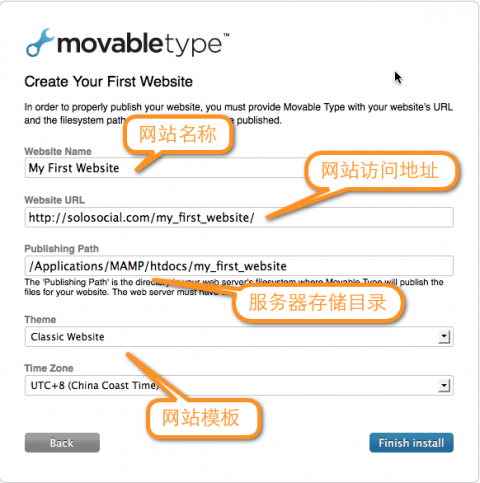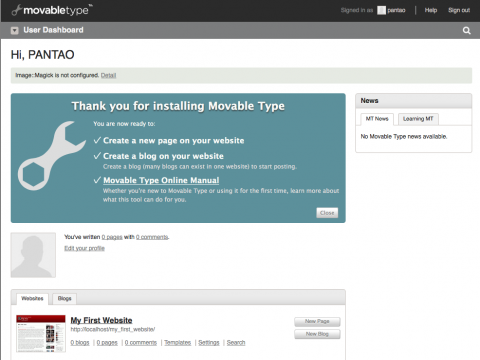Movable Type/服务器上安装Movable Type
|
Movable Type | 安装 | 使用手册 |
实际上只需要安装一次Movable Type ,就可以让很多人一起用,也可以建立好几份Blog;对于单纯的使用者来说,并不需要在自己的电脑上安装Movable Type ,只需要安装在服务器上就可以了。
理论上只要所使用的网页服务器能够执行CGI,就能够安装Movable Type ;不过国内能够执行CGI的免费空间越来越少,在这种情况下可能就得考虑要自己拉一条ADSL或Cable。
安装步骤[ ]
本条目以MTOS-5.01-en版本为例,讲述Movable Type的安装过程
上传Movable Type程序文件[ ]
Movable Type一般都是安装在服务器上一个名称为“cgi-bin”的目录中,我们可以直接将“MTOS-5.01-en”目录中的所有文件上传到服务器的CGI-BIN目录中,也可以将MTOS-5.01-en整个目录上传到CGI-BIN目录中,然后将其重命名为“mt”或者你认为容易记忆的名称。
访问Movable Type自带的检测脚本[ ]
Movable Type一直都自带着一个用来检测环境是否支持其行的脚本,我们可以根据这个脚本的运行结果来判断你的主机是否能运行Movable Type,或者是否能运行Movable Type的所有功能以久哪些功能不可用。一般情况下,如果你的主机是Linux环境,那么一般都能完全支持Movable Type运行所有功能,但是这也并不是绝对的。
如果访问你主机主目录的域名是“http://solosocial.com”,那么按照前面的操作,你现在可以运行“http://solosocial.com/CGI-BIN/mt-check.cgi”或者“http://solosocial.com/CGI-BIN/mt/mt-check.cgi”来访问Movable Type的自检脚本,在这里,你可以把“solosocial.com更换成为你自己的域名。”
如果这个文件无法运行,表示你的主机完全不支持Movable Type,如果可以运行,那么,你的主机已经有了对Movable Type运行的脚本语言环境支持,一般也就可以完成Movable Type的安装,但是对于检测脚本中出现的黄色背景文字,刚表示你的主机不支持那一基功能。如果检测完成,“Required Modules”(以下四项)都检测通过,那么Movable Type就可以正常安装了。
- CGI::Cookie
- File::Spec(version >= 0.8)
- Image::Size
- CGI
当然,还需要数据库支持模块,只需要以下四种中任何一种被支持,同时你还有与其对应的可用数据库即可:
自检通过之后,即可以进行下一步的安装过程了。
运行Movable Type安装脚本[ ]
Movable Type自带了一个安装程序脚本,通过它,我们可以很直接方便的创建配置文件,写入初始数据,创建超级管理员帐户等,这个文件名称叫作“mt-wizard.cgi”,按照以前的操作,可以访问“http://solosocial.com/cgi-bin/mt-wizard.cgi”来访问它,你需要将“solosocial.com”替换成为你自己的域名。
在Movable Type中,有一个特别的目录,叫称为“mt-static”,它保存了一些Movable Type系统会使用到的静态文件,这些文件不会因为网站不同,页面不同等因素而改变,而且在任何一个Movable Type程序创建的子站中都有可能会用到这个目录,所以,我们应该保证这个目录一直都是可用的,我们可以把这个目录转动到cgi-bin目录之外,与cgi-bin目录同级
所以,我们在安装脚本运行的第一步,就需要将移动之后的mt-static正确目录路径填写到安装脚本中,按照前面的操作,“Static web path”应该填写民为http://solosocial.com/mt-static,而“Static file path”应该填写为mt-static目录在服务器上的路径,填写完成之后,点击“Begin”(开始)开始安装。
之后Movable Type系统会自动再检测一次填写的数据是否正确,如果完全正确,则可以正式开始安装
选择数据库类型并填写数据库信息[ ]
如果你的系统支持什么数据库,在这里都会有一个下拉菜单可供你选择,选择一款数据库之后,就会要求再填写相关的数据库信息,在这里,你需要首先创建好数据库,填写数据库完成之后,点击“Test Connection”以测试是否可以连通数据库,如果未连接成功,则你需要重新填写,如果测试通过,刚可以进入下一步。
选择邮件发送方式并测试[ ]
Movable Type可以以 SendMail或者SMTP两种方式发送邮件,对于Windows服务器,我们一般会使用SMTP发送方式,但是对于Linux或者类Nix系统,一般都支持SendMail方式,这种方式更加方便。
邮件发送通过之后,会有几个确定页面,只需要一直点击继续按钮即可。
创建超级管理员帐户[ ]
在完成了前面的操作之后,即可以创建网站的超级管理员帐户。
创建超级管理员帐户十分简单,就像我们平常在其它网站上面注册帐户一样,只需要填写用户名、前台名称、邮箱地址以及密码即可。
创建第一个网站[ ]
前面操作全部合成之后,就剩下整个安装过程的最后一步了,创建第一个网站,
创建网站与创建超级管理员用户一样,只需要输入相关的信息即可,在这里面,网站的访问地址就是你第一个创建的网站将来的首页地址,并不一定是安装程序所使用的域名的子目录,也可以是其它地址,但是必须要保证一点,那就是网站的首页地址与下面所填写的服务器存储位置是对应的,也就是说“当访问网站地址时,其访问到的目录实质上就是下面填写的网站服务器存储路径”。
创建完成之后,点击继续,Movable Type会自动安装将默认数据插入数据库,接下来我们就可以点击“Sign into Movable Type”登陆网站的后台了。
Movable Type后台首页[ ]
创建完成之后,即可以开始使用Movable Type创建其它网站和博客,发布文章和图片、视频等等内容了。还可以对系统进行更加深入的配置。
整个Movable Type 的安装流程到此全部结束。
参考来源[ ]
http://www.zjiechina.com/?p=20
Movable Type使用手册导航 | ||||
|---|---|---|---|---|
|